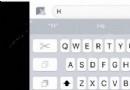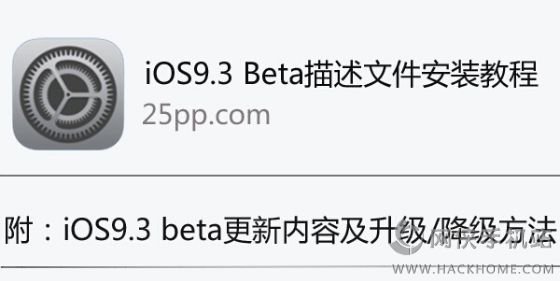iPhone6s Live Photo照片怎麼轉換成GIF動圖
iPhone6s Live Photo照片怎麼轉換成GIF動圖?蘋果在iPhone6s/6s Plus 中加入了一項名為Live Photo的功能,用戶正常拍照完成後,利用3D Touch功能能夠顯示拍照前1.5秒和拍照後1.5秒的場景,這有點將照片和GIF結合起來的意思,但是遺憾的是Live Photo只能以照片的形式保存,不能直接生成GIF。下面小編就來教你如何將iPhone6s/6s Plus所拍攝的Live Photo照片轉換成GIF格式的照片,並上傳到自己的社交網絡上,比如微博。
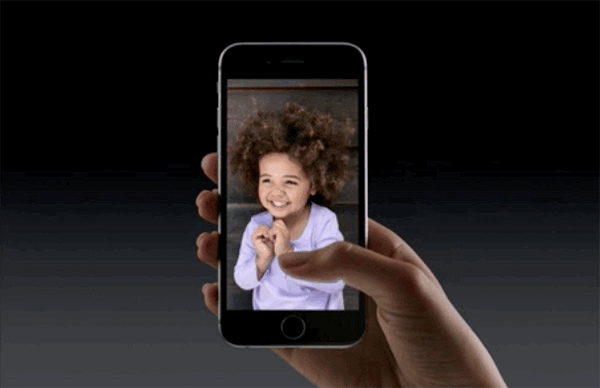
如何將iPhone6s Live Photo照片轉換成GIF動圖 Live Photo轉換成gif方法
在開始操作之前,我們需要做好以下准備工作:
- 拍攝一張自己喜歡的 Live Photo 照片:在相機中開啟 Live Photo 功能即可拍攝,點擊相機界面中上方的圓形按鈕即可。
- 下載並安裝 PP助手 工具
- 視頻 GIF 轉換器:網友們可以根據自己的使用習慣下載,能轉換就行。
接下來,我們開始進入實際操作:
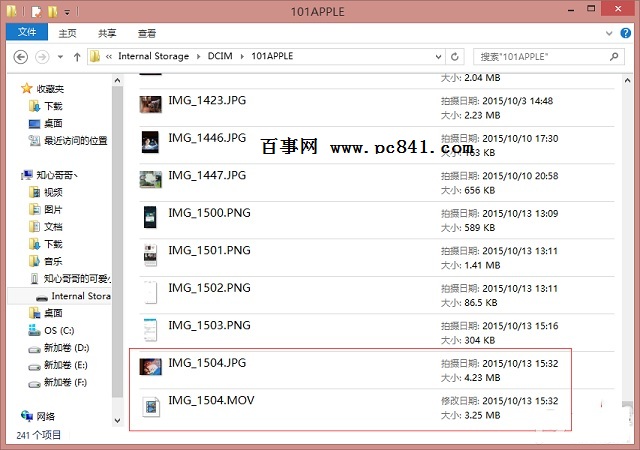
1.利用數據線將 iPhone6s/6s Plus 跟電腦連接起來,然後在 iPhoneInternal StorageDCIM101APPLE(不一定是101,選擇序數最大的那個文件夾即可)的路徑下找到自己拍攝的 Live Photo 照片,然後將 MOV 視頻那一部分復制到桌面上。
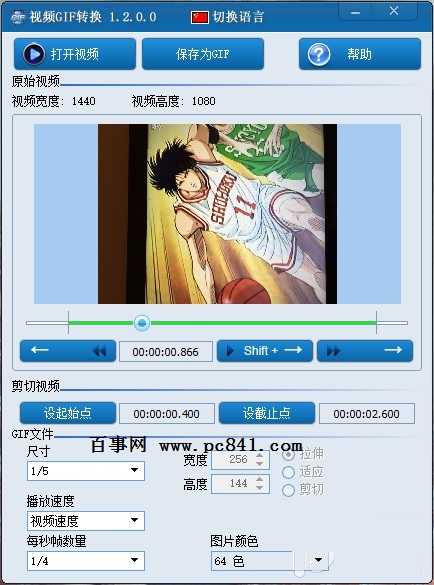
2. 打開視頻 GIF 轉換器,截取自己想要轉換成 GIF 動圖的部分,然後保存為 GIF,在彈出的窗口中給它命個名。
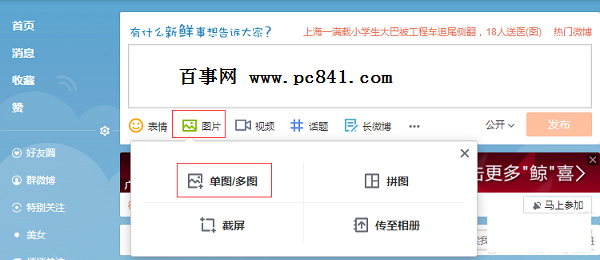
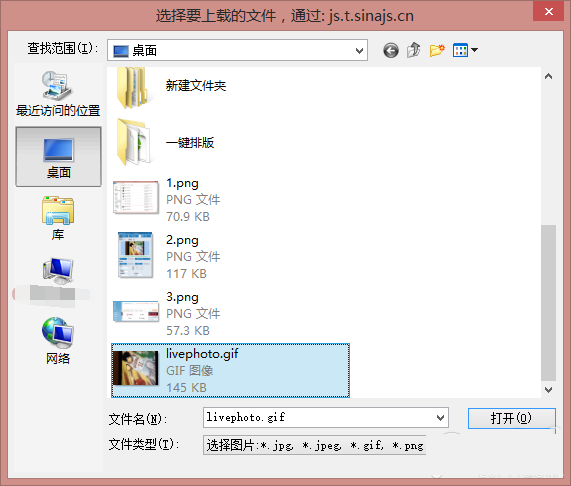
3. 基本上,到了這一步已經接近尾聲了,只要將這張圖片上傳到微博即可。打開微博,點擊圖片 > 單圖/多圖,在彈出的窗口中選中剛剛生成的 GIF 動圖,就可以發布了。

使用 Windows 系統設備的網友都可以通過以上 3 個步驟將自己喜歡的 Live Photo 照片轉換成 GIF 動圖,並上傳分享到自己的微博主頁上,而使用蘋果 OS X 系統設備的網友則可以參考以下步驟:
- 將 iPhone6s/6s Plus 連接到 Mac 設備,並利用 Image Capture 將 MOV 視頻下載到桌面上。
- 重復上述第二、第三步即可。
值得一提的是,Live Photo是iPhone6s/6s Plus用戶才能使用的一項功能,而舊款越獄iPhone用戶則可以通過一款名為PhotosLive的插件實現這項功能,並且同樣可以實現將Live Photo照片轉換成GIF動圖後上傳的效果。
- 上一頁:ios9.1怎麼越獄?
- 下一頁:iPhone6s怎麼分期付款
- iOS獲得以後裝備型號等信息(全)包括iPhone7和iPhone7P
- xcode8提交ipa掉敗沒法構建版本成績的處理計劃
- Objective-C 代碼與Javascript 代碼互相挪用實例
- iOS開辟之UIPickerView完成城市選擇器的步調詳解
- iPhone/iPad開辟經由過程LocalNotification完成iOS准時當地推送功效
- iOS法式開辟之應用PlaceholderImageView完成優雅的圖片加載後果
- iOS Runntime 靜態添加類辦法並挪用-class_addMethod
- iOS開辟之用javascript挪用oc辦法而非url
- iOS App中挪用iPhone各類感應器的辦法總結
- 實例講授iOS中的UIPageViewController翻頁視圖掌握器
- IOS代碼筆記UIView的placeholder的後果
- iOS中應用JSPatch框架使Objective-C與JavaScript代碼交互
- iOS中治理剪切板的UIPasteboard粘貼板類用法詳解
- iOS App開辟中的UIPageControl分頁控件應用小結
- 詳解iOS App中UIPickerView轉動選擇欄的添加辦法